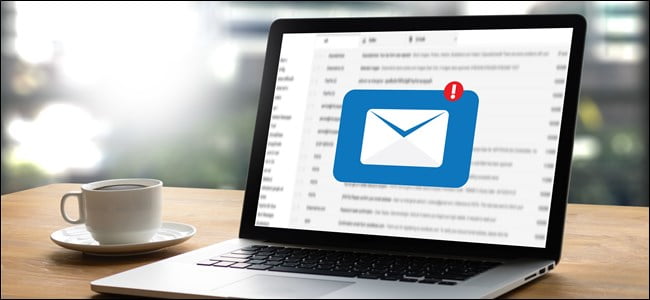
Bilgisayarlarınız İçin E-Posta Kurulum Rehberi
Bilgisayarlarınız İçin E-Posta Kurulum Rehberi
Hesap yöneticinizde bulunan kullanıcı adı ve şifresi ile alanadınız.com/webmail üzerinde oturum açınız.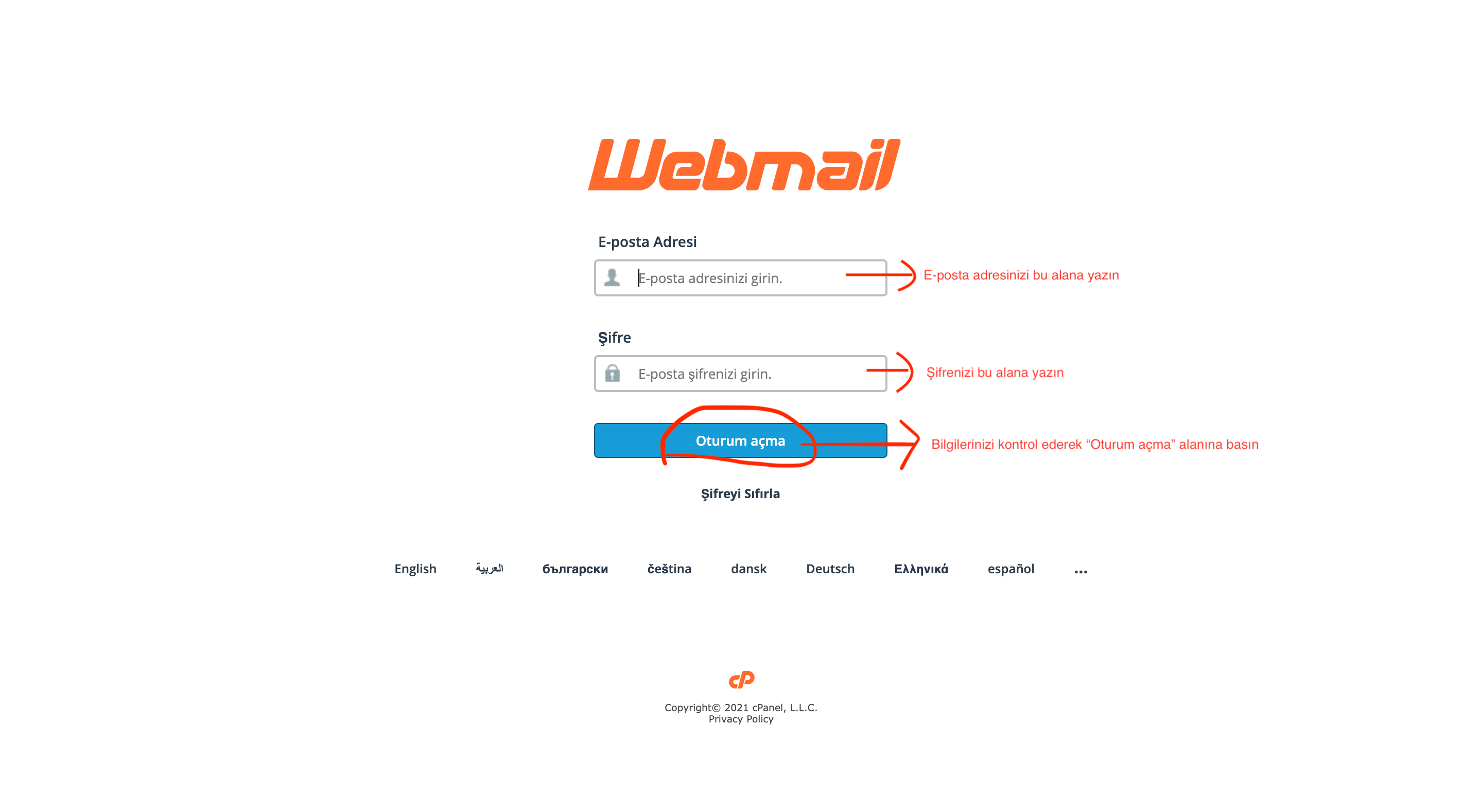
E-postanızı direkt olarak webmail üzerinden kullanmak isterseniz "Open my inbox when I log in" seçeneğini işaretleyerek "Open" alanına gidin. Bu şekilde bir sonraki webmail girişinizide aşağıdaki ekranla karşılaşmadan direkt olarak e-posta kutunuza erişim sağlayabileceksiniz.
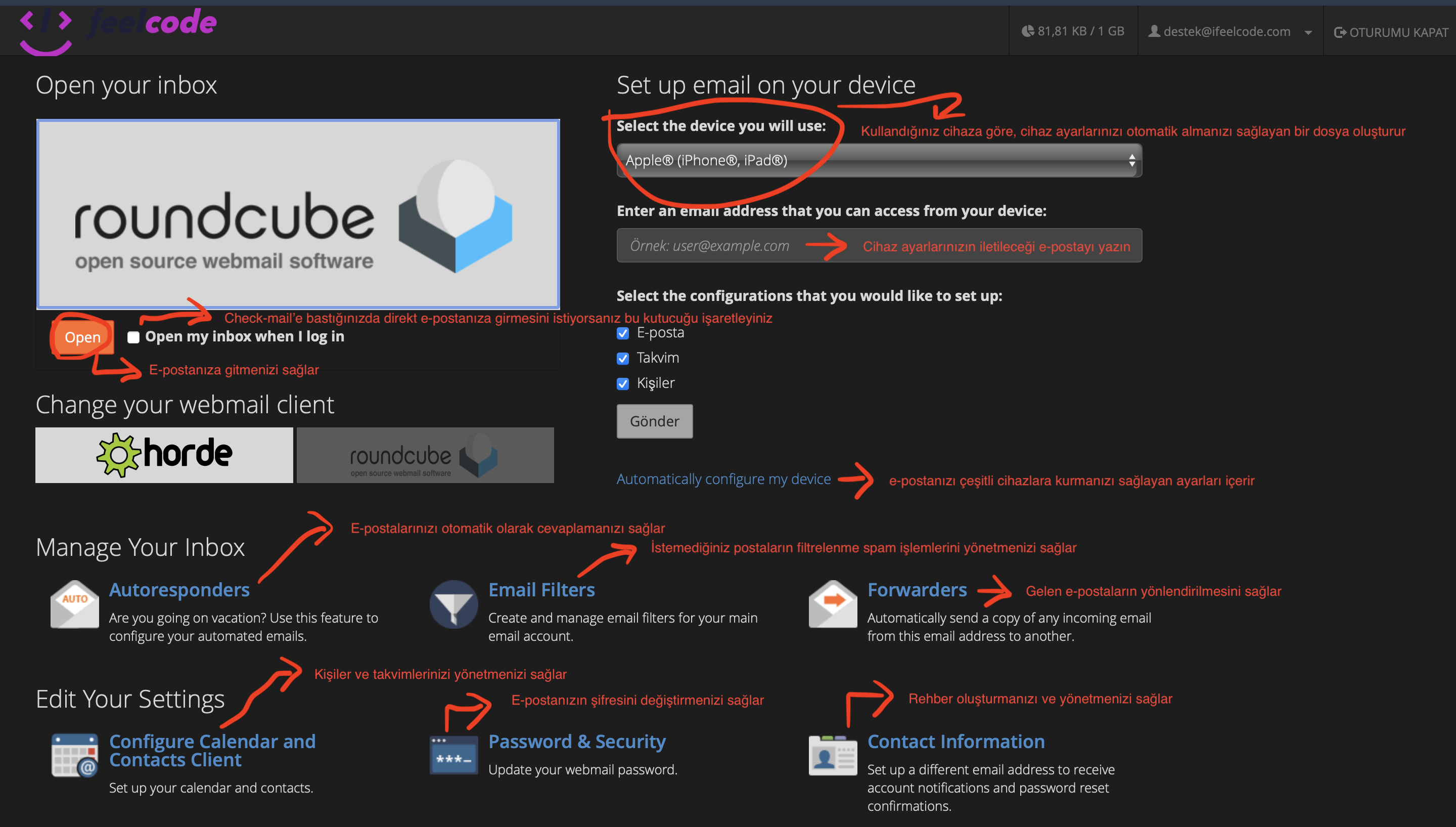
Webmail, maillerinizi web üzerinden görüntülemenizi sağlayan bir c-panel web arayüz eklentisidir.
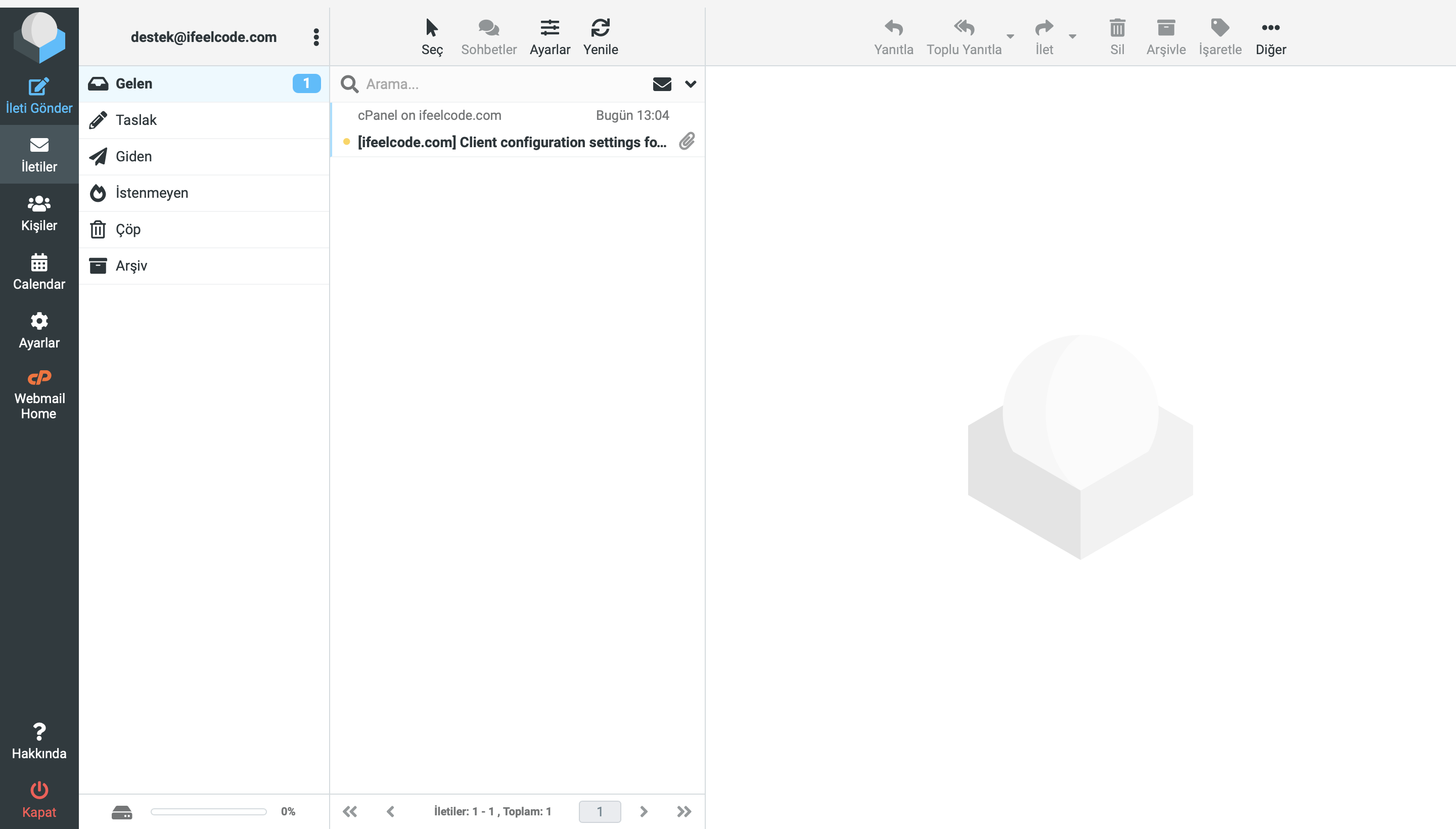
Bilgisayarınız İçin Mail Kurulum İşlemleri
Webmail üzerinde oturum açtıktan sonra gelen kutunuzda 1 adet e-posta görüntüleyeceksiniz.
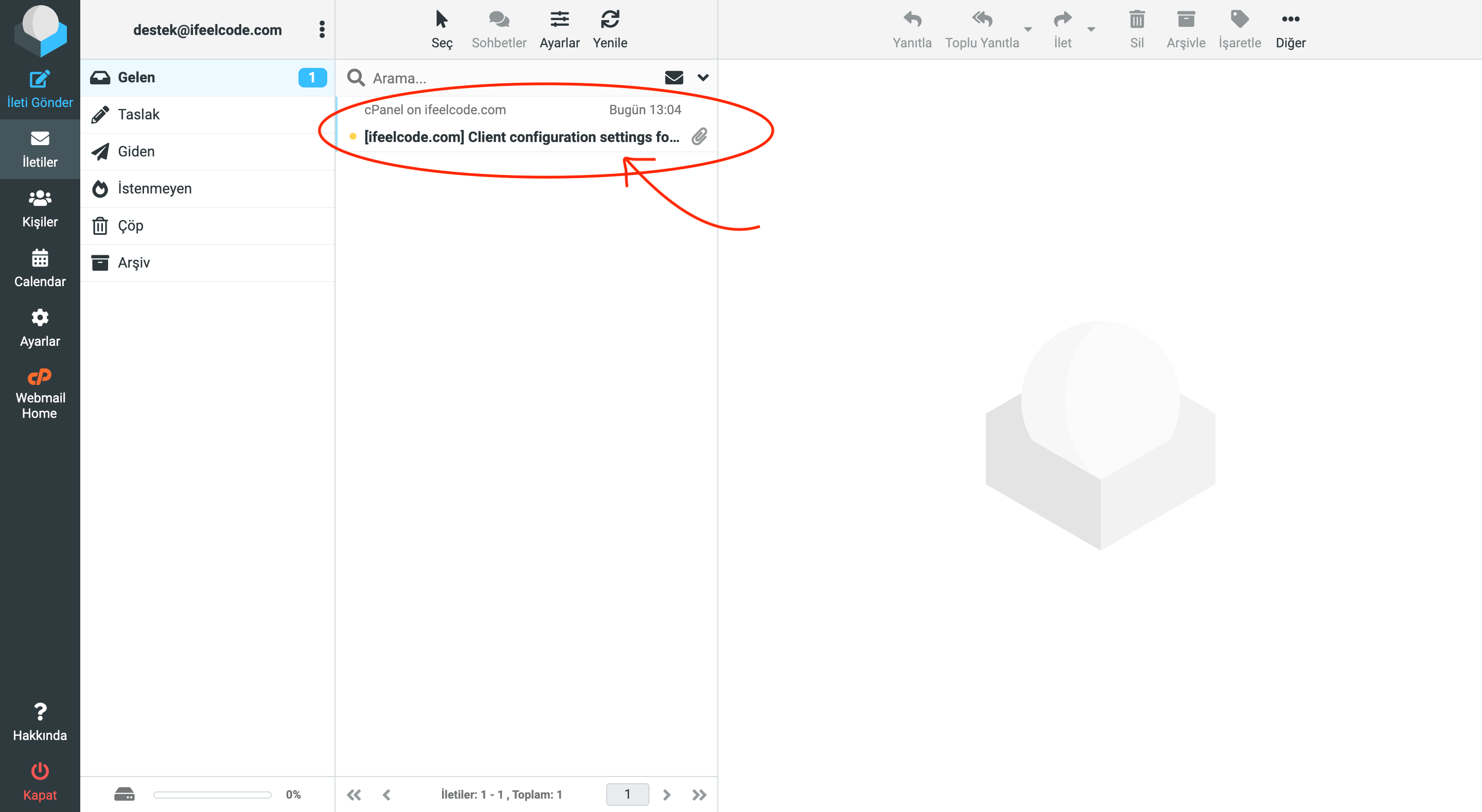
Bu e-posta mail adresinizi çeşitli cihazlara kurmak için gereken konfigrasyon bilgilerini içermektedir.
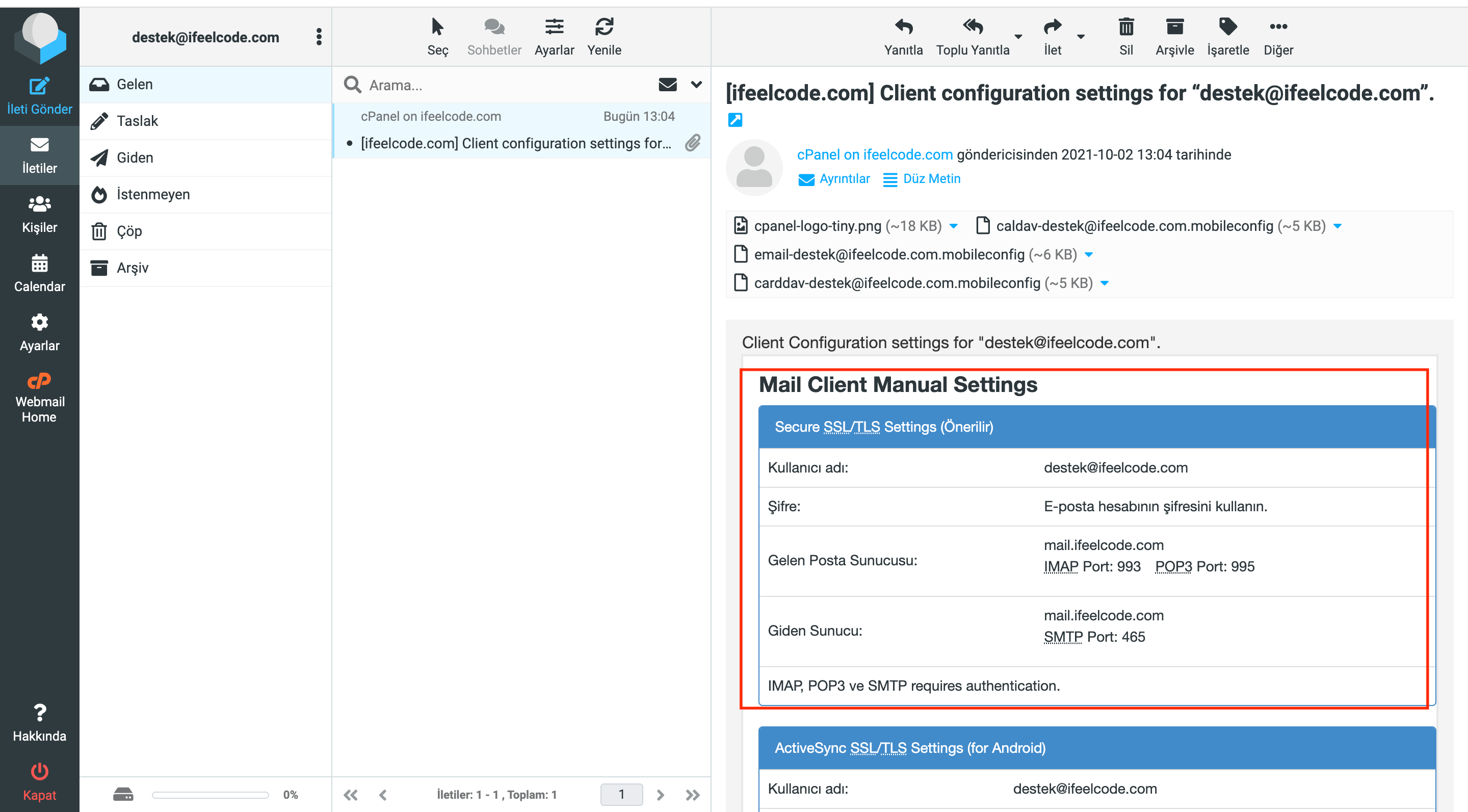
Kullanıcı adı: e-posta adresinizdir.
Hesap Türü: IMAP
Şifre: e-posta adresinize ait tanımlanan ya da tanımladığınız şifredir. Büyük ve küçük harflere dikkat etmektedir.
Gelen Posta Sunucusu Bilgisi: mail.alanadınız.com ya da com.tr şeklindedir. (Alan adınıza göre değişiklik gösterir)
Giden Posta Sunucu Bilgisi: mail.alanadınız.com ya da com.tr şeklindedir. (Alan adınıza göre değişiklik gösterir)
Gelen Posta Port Bilgisi: 993
Giden Posta Port Bilgisi: 465
Güvenlik Türü: SSL/TLS
Outlook İçin E-Posta Kurulumu
Yukarıda yer alan e-posta hesap bilgileri ile outlook üzerinde postamızı kurmak için herhangi bir outlook sürümüne ihtiyaç duymaktayız. Outlook için e-posta kurulumu versiyonlar arası farklılık göstersede teorik olarak istenen ve talep edilen bilgiler tamamen aynıdır. Biz kurulum işlemlerimizde güncel Outlook sürümünü kullanarak gerçekleştireceğiz.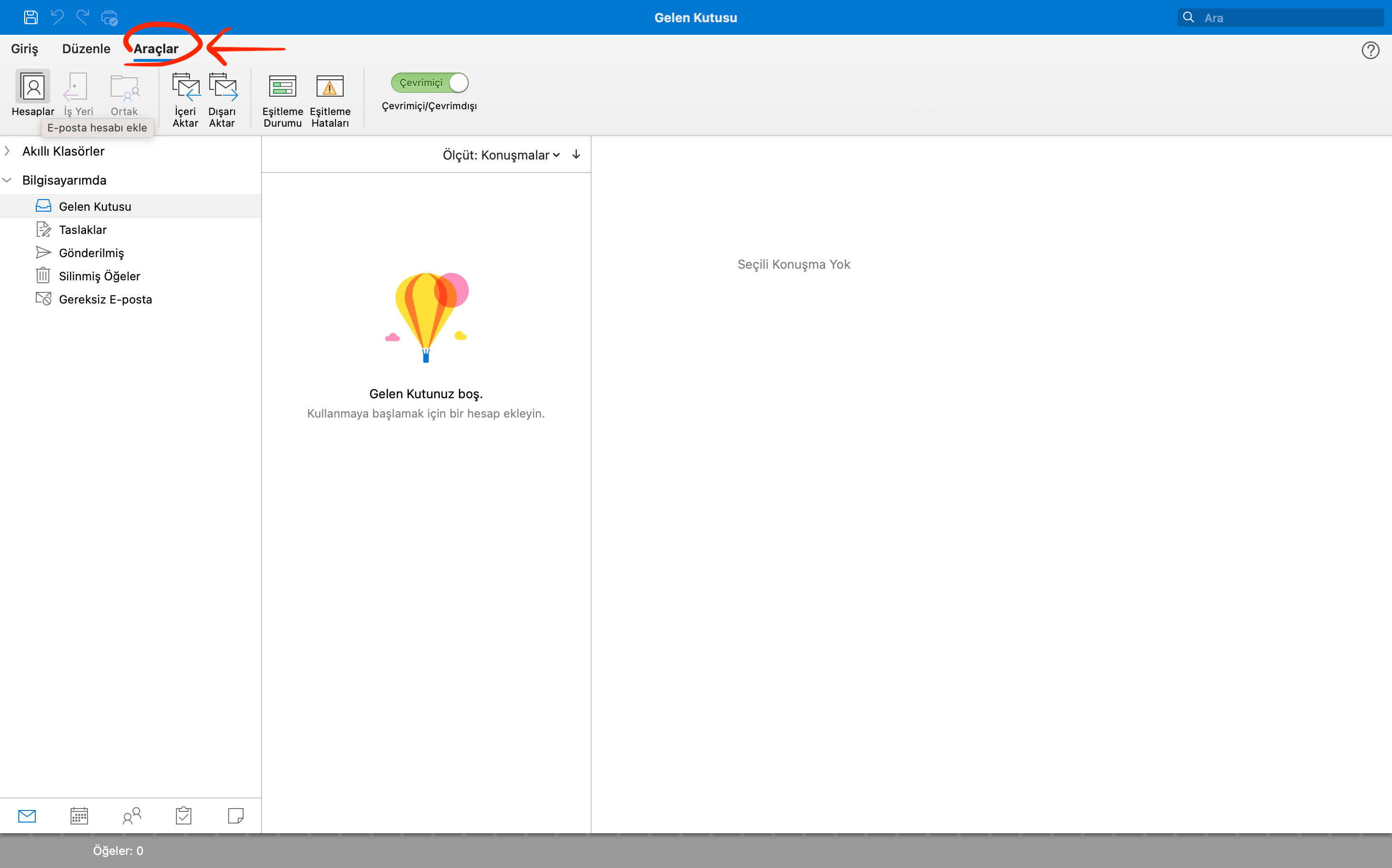
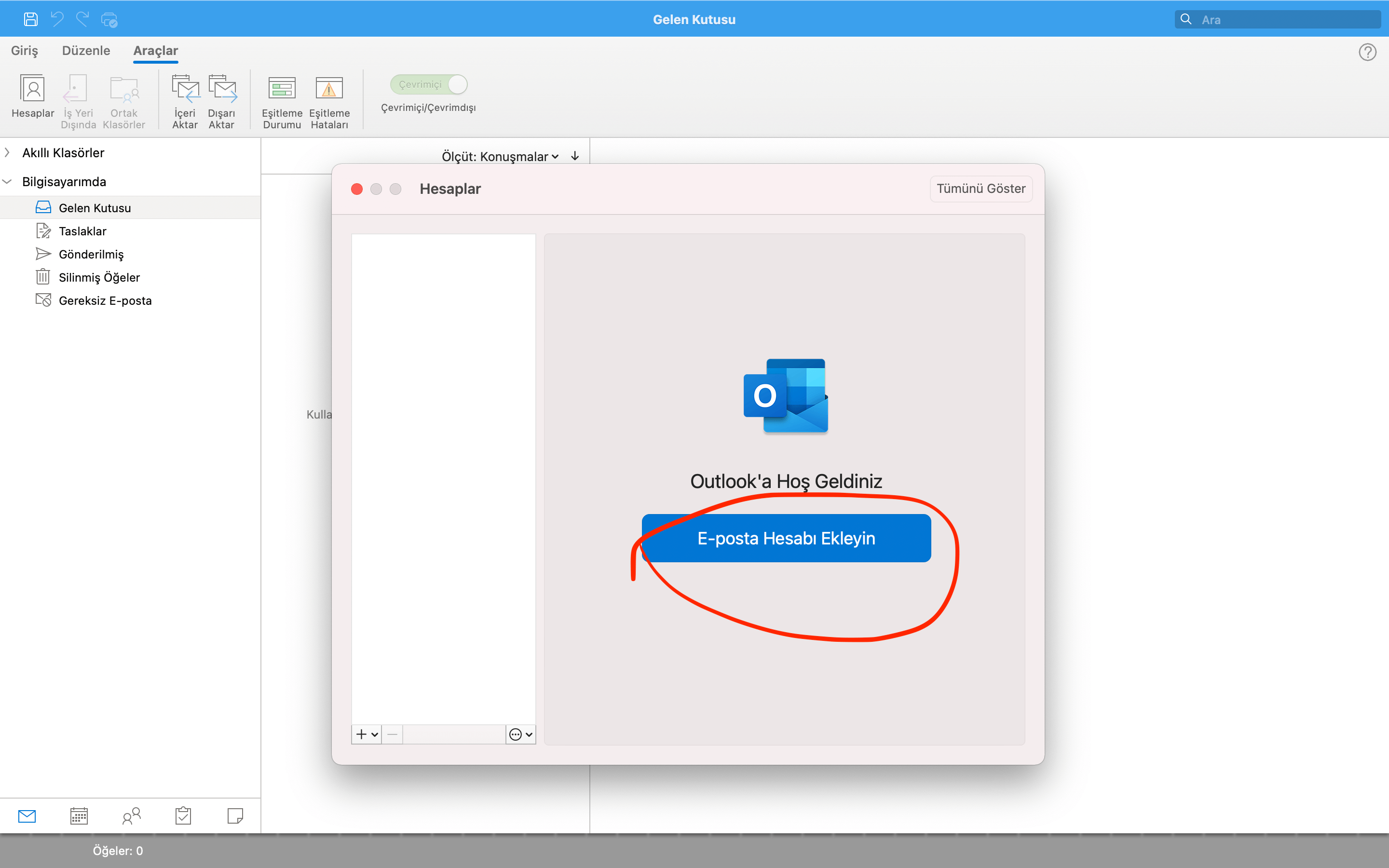
Bu alanda eklemek istediğimiz e-posta adresi girelim.
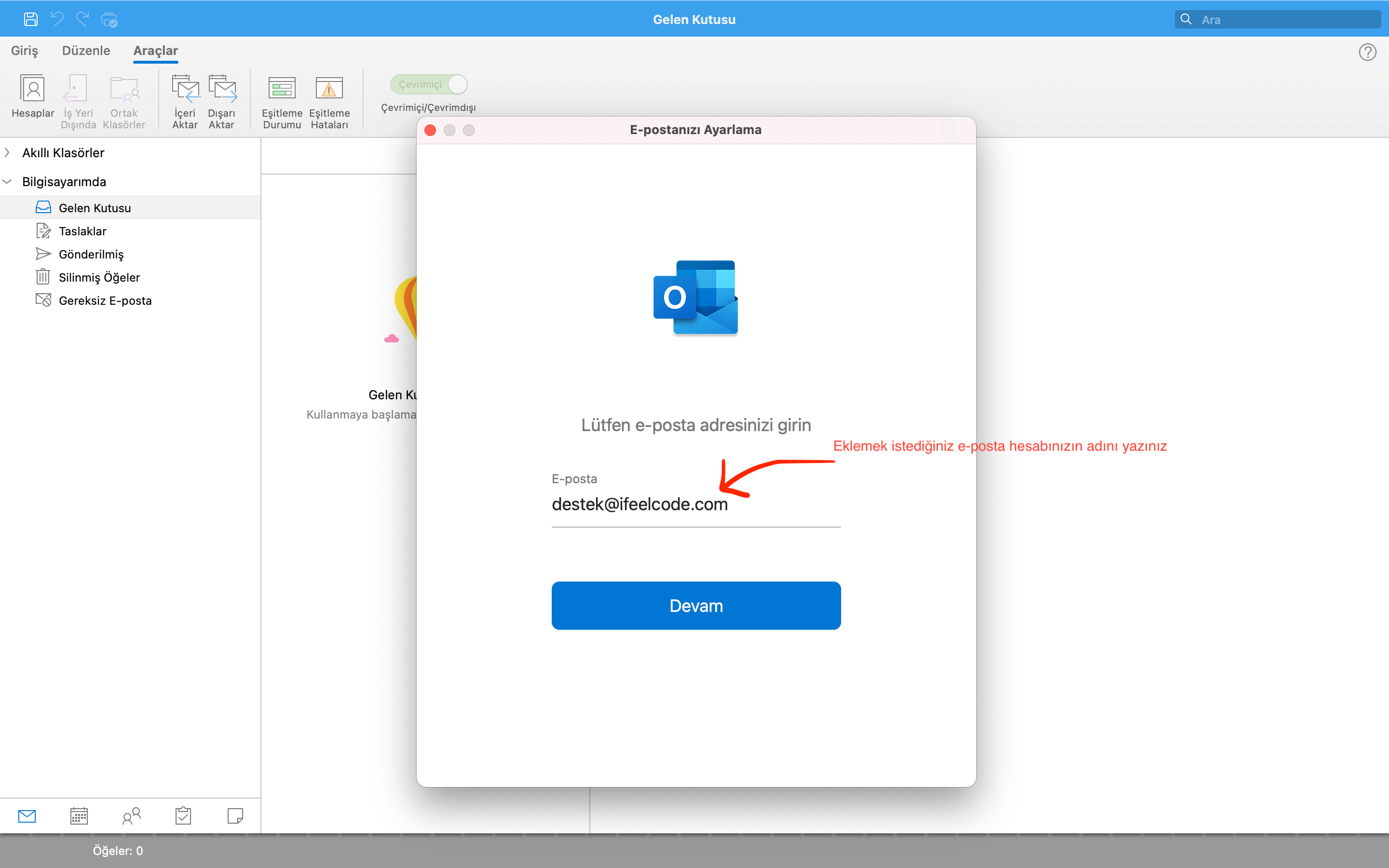
IMAP/POP3 alanını seçelim
Hesap Türü: IMAP
Şifre: e-posta adresinize ait tanımlanan ya da tanımladığınız şifredir. Büyük ve küçük harflere dikkat etmektedir.
Gelen Posta Sunucusu Bilgisi: mail.alanadınız.com ya da com.tr şeklindedir. (Alan adınıza göre değişiklik gösterir)
Giden Posta Sunucu Bilgisi: mail.alanadınız.com ya da com.tr şeklindedir. (Alan adınıza göre değişiklik gösterir)
Gelen Posta Port Bilgisi: 993
Giden Posta Port Bilgisi: 465
Güvenlik Türü: SSL/TLS
Tür kısmını en basit şekliyle anlatacak olursak; IMAP gelen ve giden kutusunu sunucu üzerinde yedekler. Gelen ve giden kutunuz tüm cihazlarda aynı anda eşitlenir. POP3 ise gelen kutusunu aynı anda eşitlerken, giden kutusunu eşitmelez. Aynı e-posta farklı cihazlarda açık ise örneğin X bilgisayarında ve Y bilgisayarında info adında bir e-postamız kurulu ve POP3 eklenmiş. X bilgisayarının info hesabından attığı bir mail sadece X bilgisayarın gönderilen e-posta klasörüne eşitlenir. Bu e-postayı Y bilgisayarı göremez. Bu yüzden tür seçimlerinde IMAP seçmek bir çok konuda size avantaj sağlayacaktır. IMAP'ın tek ve en büyük dezavantajı ise sunucuda gönderilen e-postalarında fazladan yer kaplamasıdır.
Yukarıdaki bilgilerle aşağıdaki alanları tamamladıktan sonra "Hesap Ekle" adımını tamamlayalım.
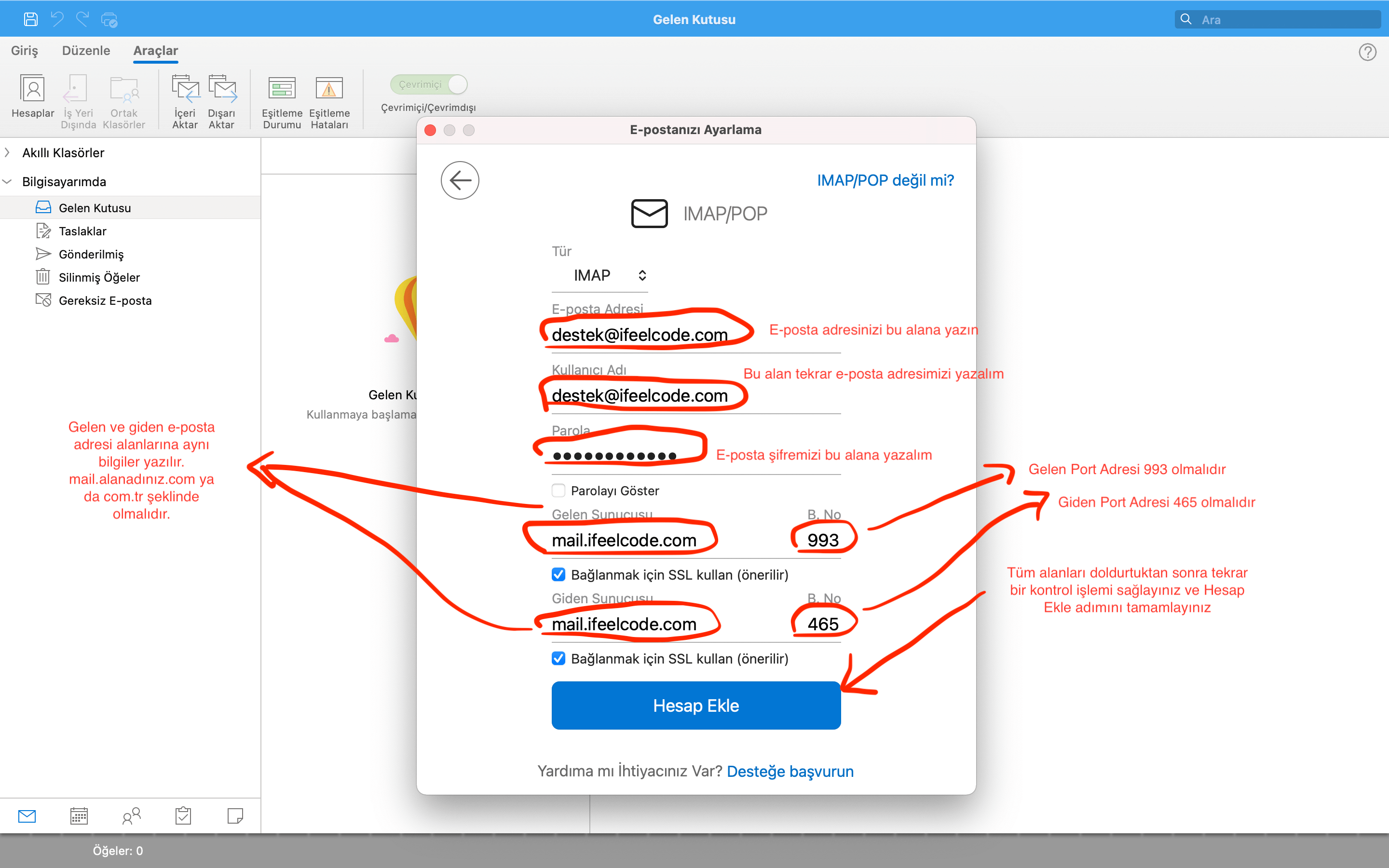
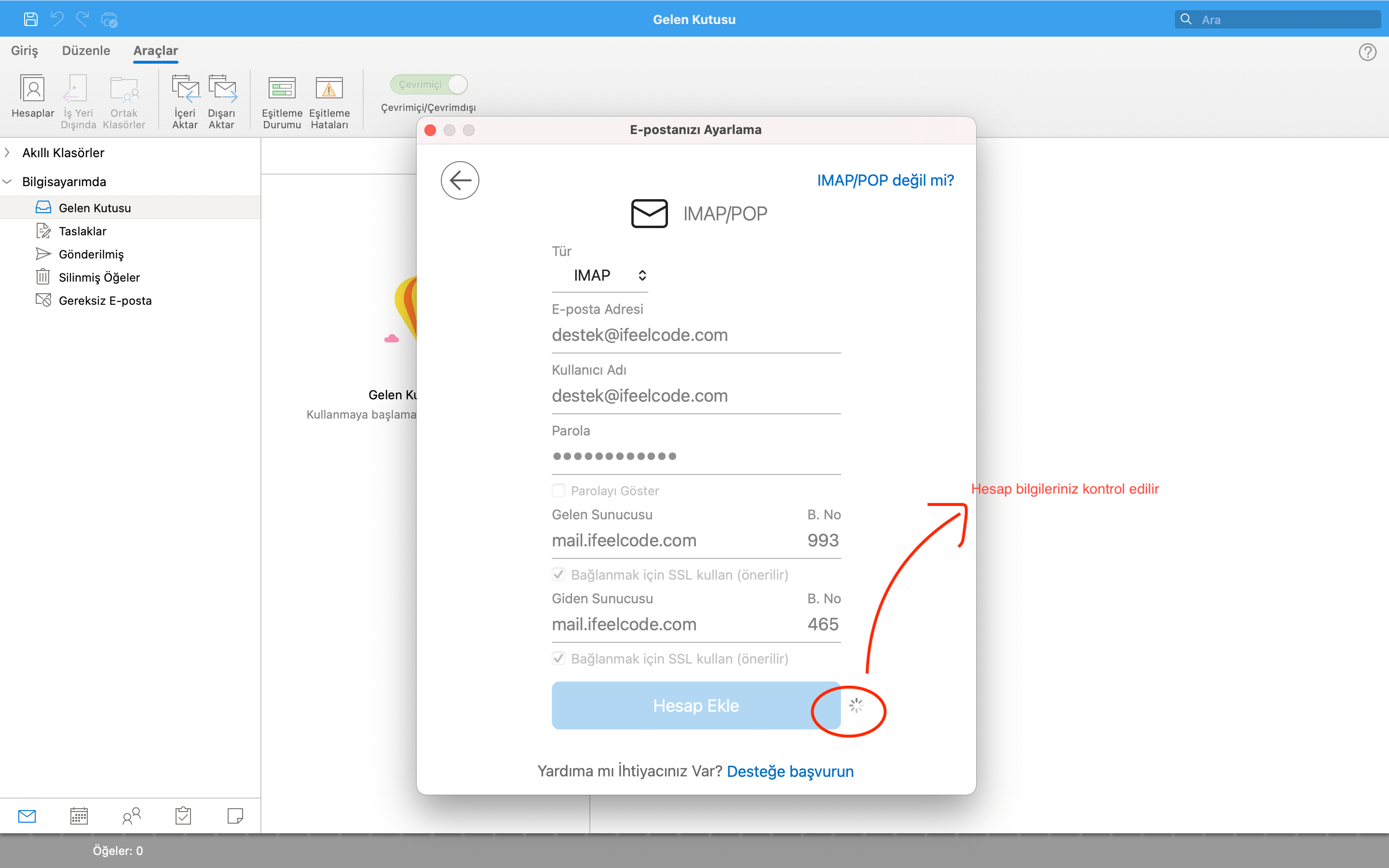
E-postanızı artık Outlook üzerinde kullanmaya hazırsınız!
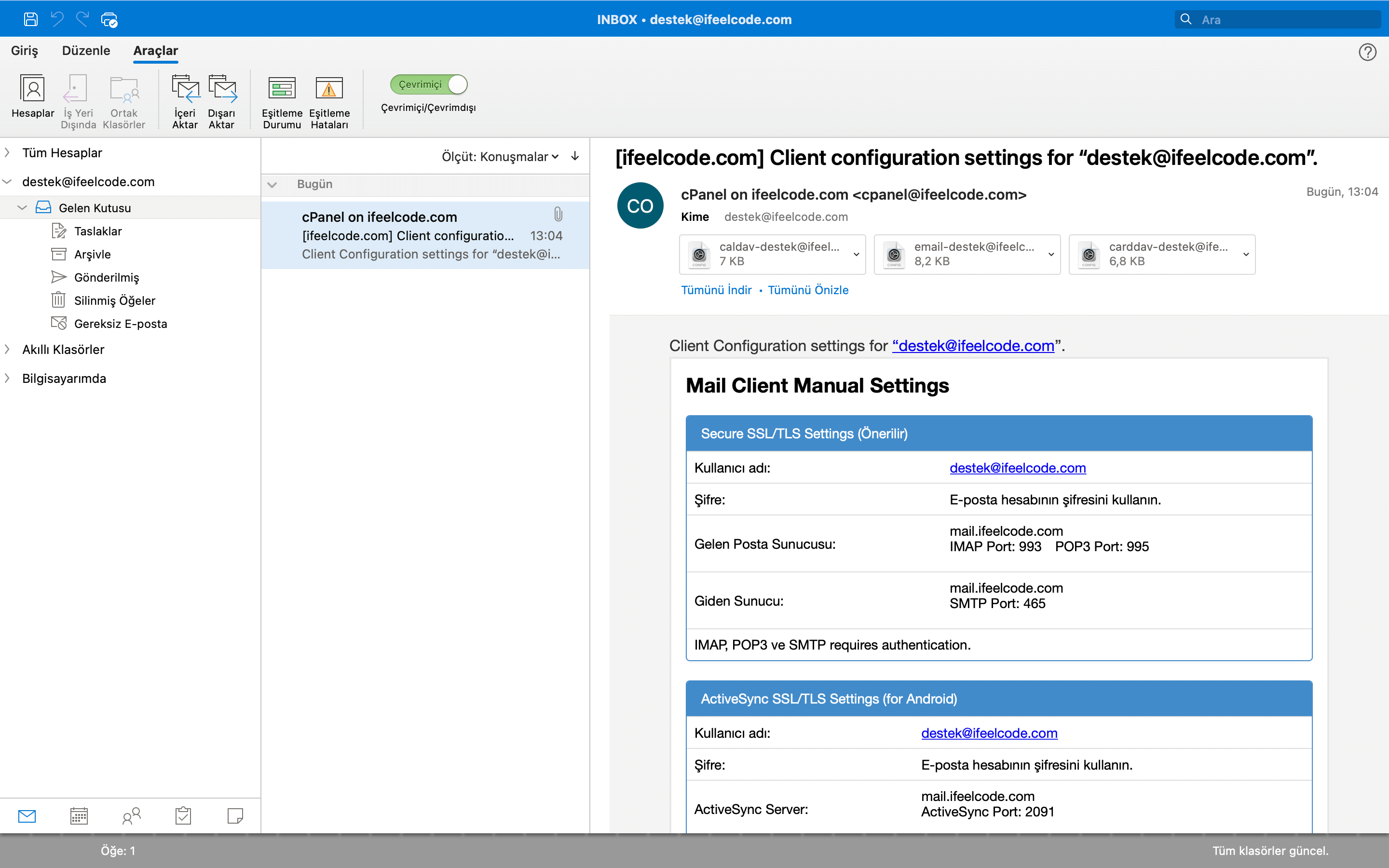
Thunderbird İçin E-Posta Kurulumu (IFeelCode Öneriyor)
Kullanmanızı önerdiğimiz mail uygulamaları arasında ilk olarak ücretsiz ve stabil çalışan, Mozila Vakfı tarafından geliştirilen Thunderbird uygulamasını gelmekte.
İlk olarak Thunderbird uygulamasını buradan indirin.
Bilgisayarınıza Thunderbird kurulumunu tamamladıktan sonra aşağıdaki ekran karşınıza gelecektir.
Tam adınız kısmına e-postanın karşı tarafta gözükeceği adı giriniz. Örneğin; Destek
E-posta adresiniz ve şifrenizi yazdıktan sonra "Devam Et" kısmını tıklayın.
Thunderbird bir çok ayarı el ile girmenizi kolaylaştırır. Otomatik olarak hesap bilgilerini kendisi çekmeye çalışır ve genelliklede bunu başarır.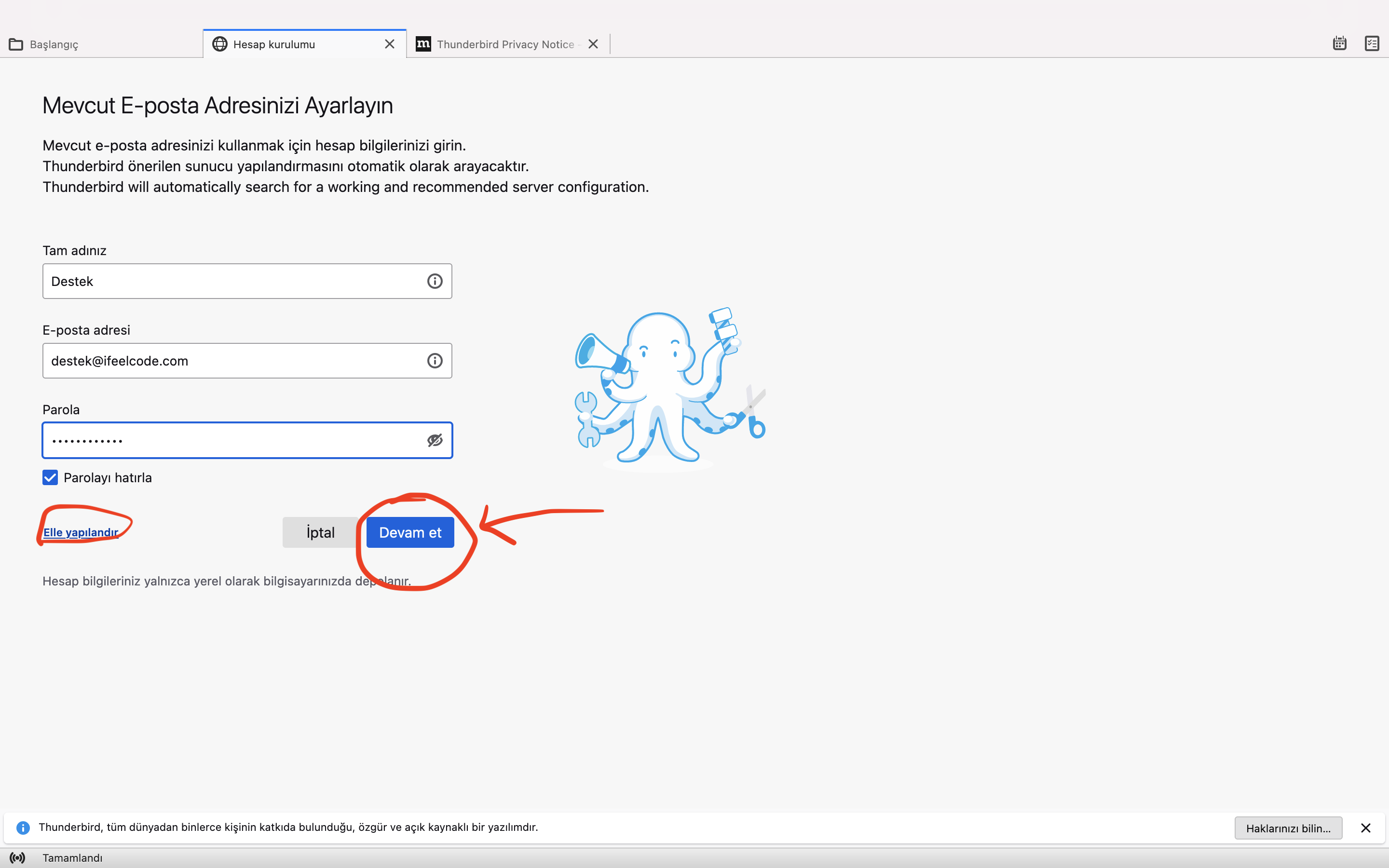
Göründüğü üzere Thunderbird ayarlarımızı otomatik olarak buldu! Ayrıca yukarıda bahsettiğimiz IMAP ve POP3'ün çalışma mantığını burada kullanıcılarına sunmakta. Tamam kısmına basarak kurulum işlemini tamamlayalım.
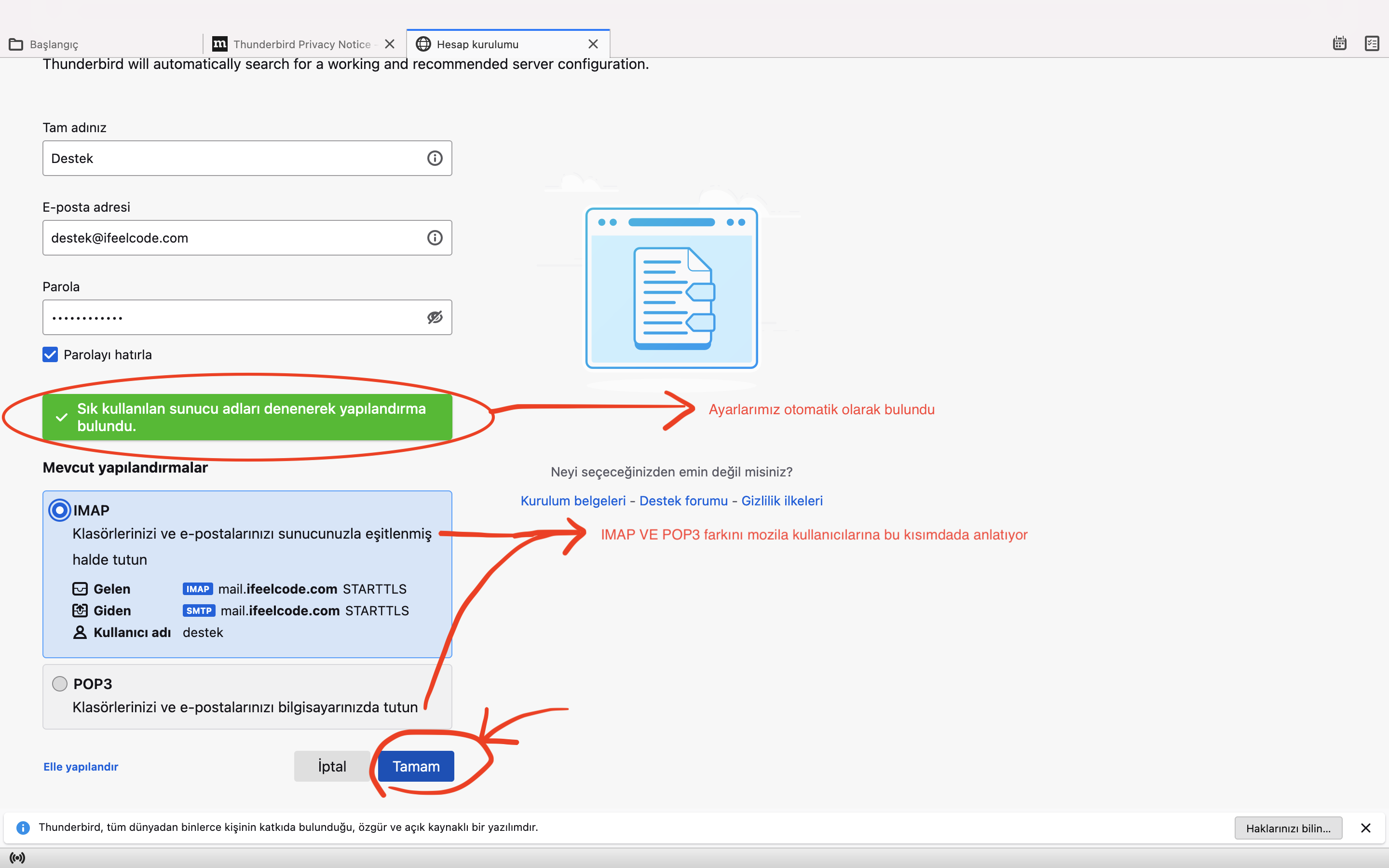
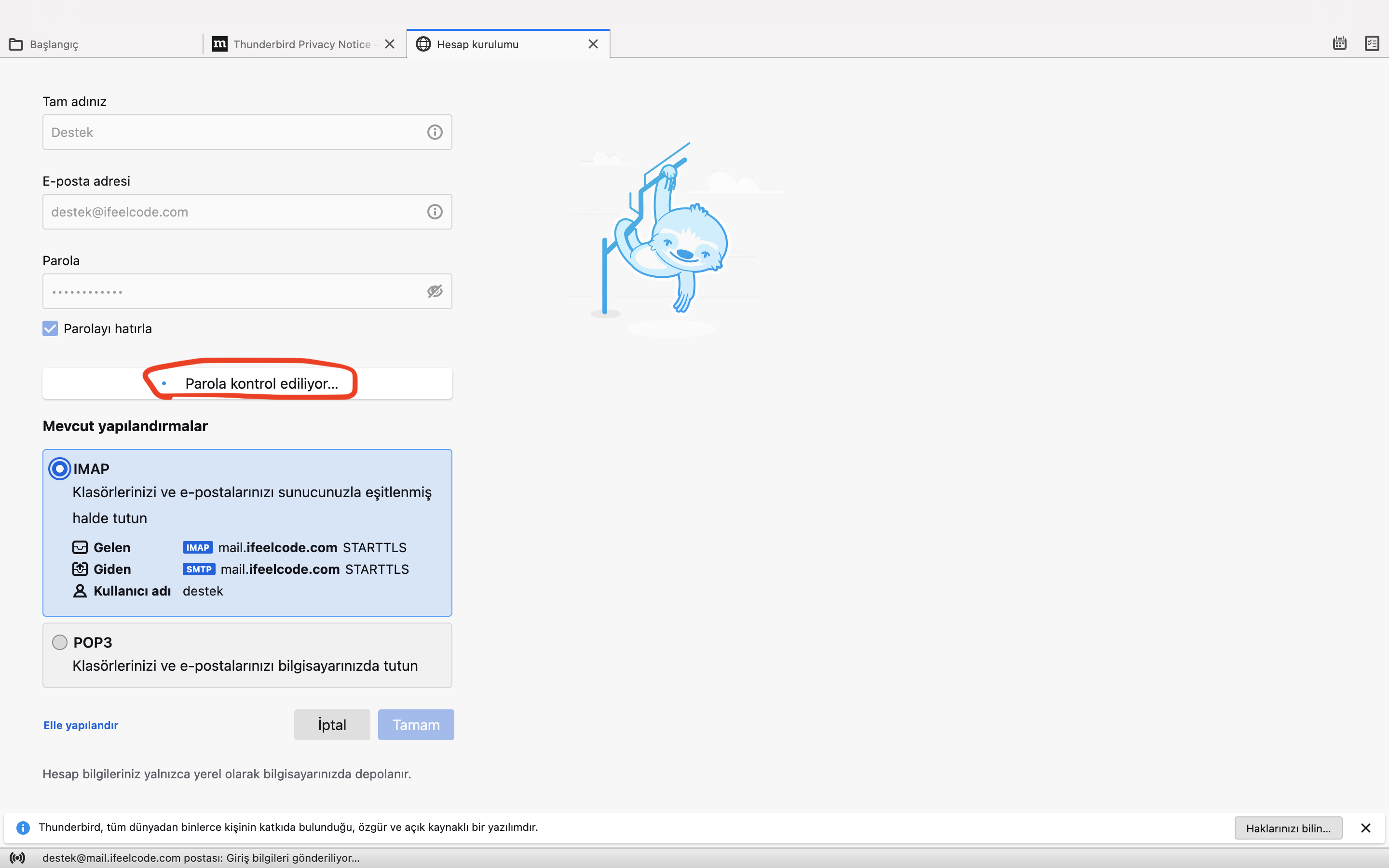
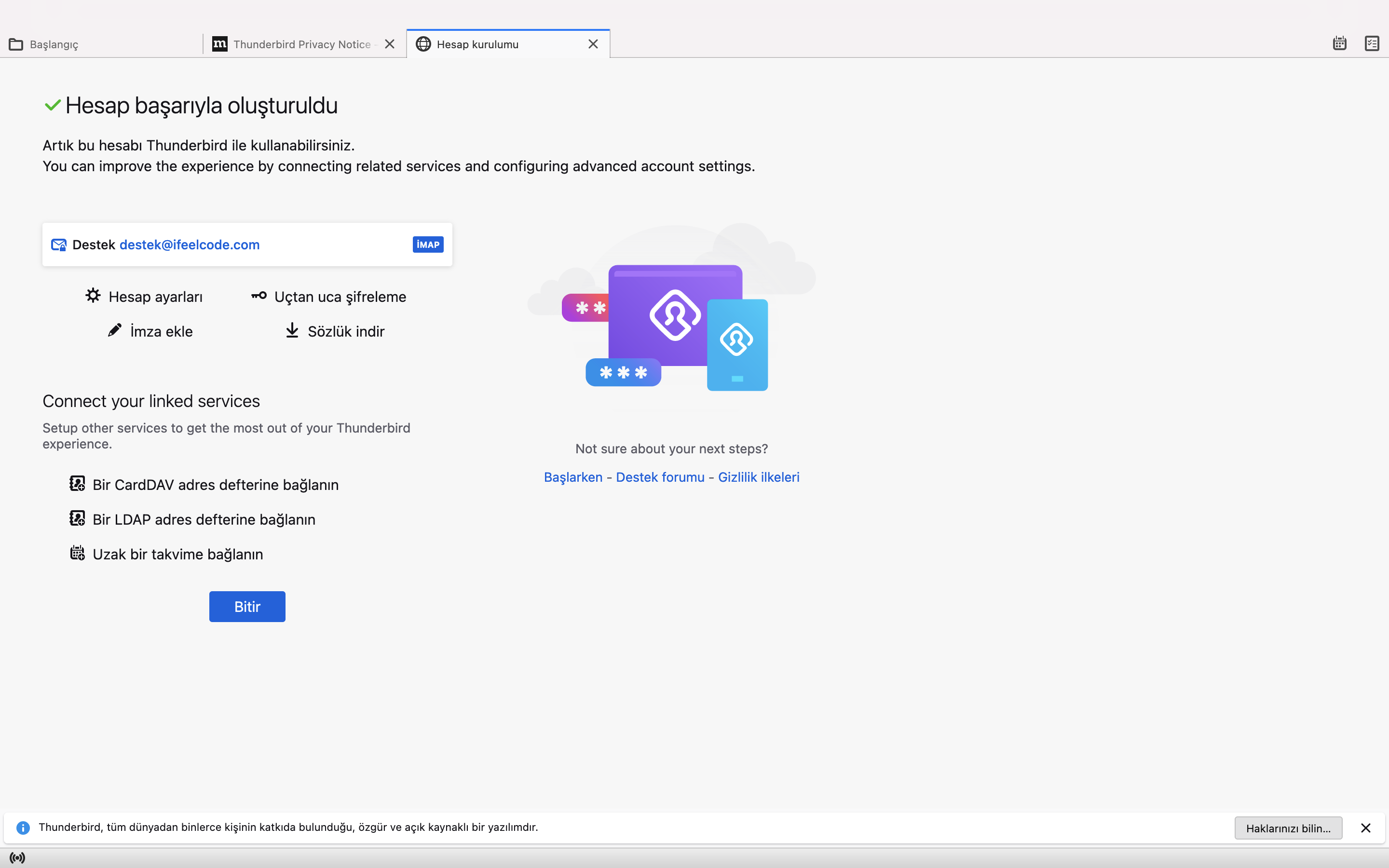
Hepsi bu kadar! Hesabınız kullanılmaya hazır!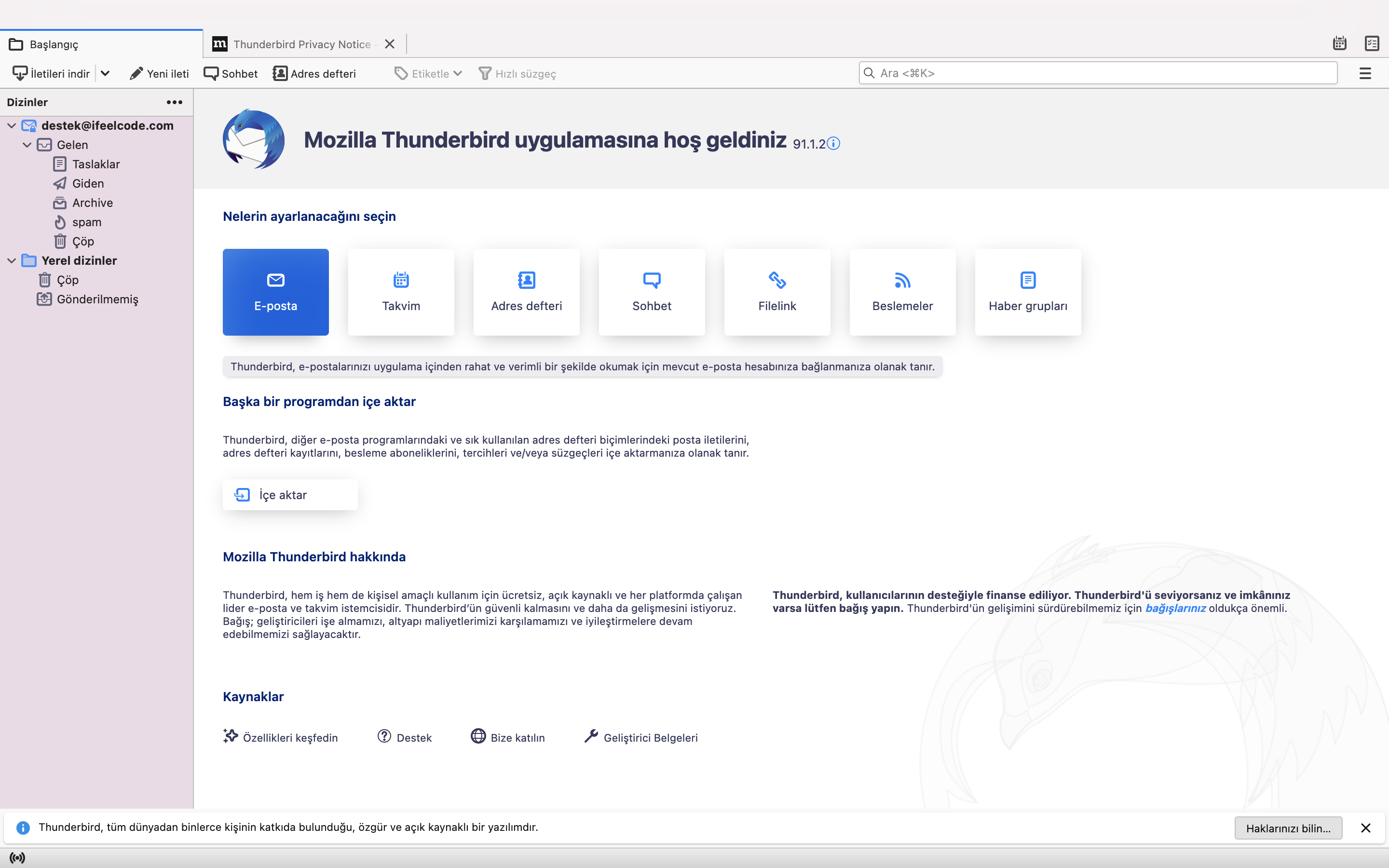
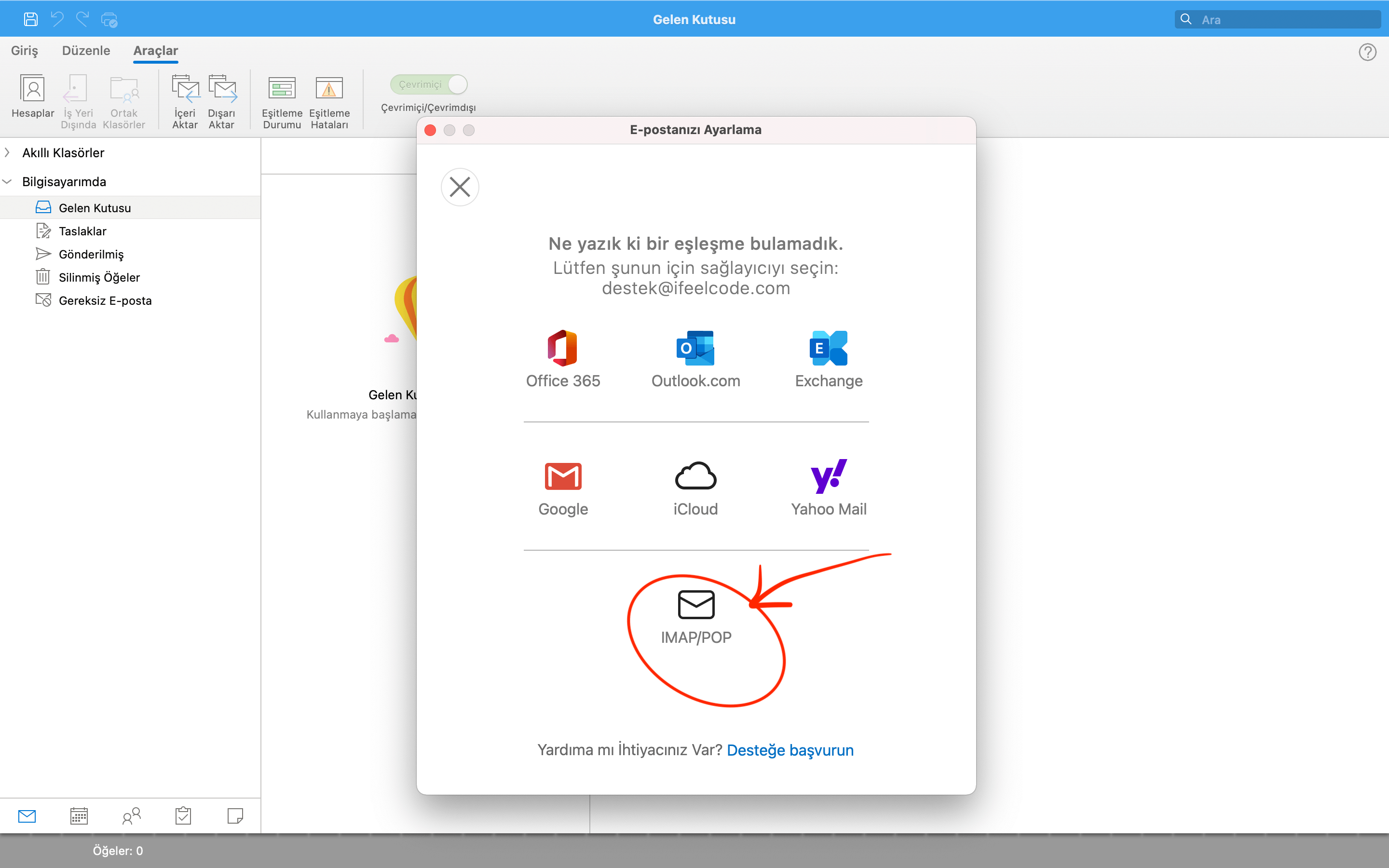
2 Yorum
Merhaba gayet bilgilendirici bir makale olmuş. Teşekkürler!
Teşekkür Ederiz İnanç Bey :)